Descargas totales
Contenido de la página
Sobre el autor
Temas candentes
"Cogí un disco duro externo Seagate de un amigo para transferir algunos juegos. No puedo mover, copiar ni eliminar ningún archivo de la unidad después de conectarla a mi portátil, lo que causa problemas. Busco ayuda para solucionar este problema.-de Microsoft".
Supón que tu disco duro Seagate tiene una guardia de atributos protegidos contra escritura. En ese caso, no puedes transferir ni modificar los datos. Sería útil que hicieras que la unidad se pudiera escribir para tener un control total. EaseUS Software comprende cinco soluciones eficientes para arreglar el problema de protección contra escritura del disco duro externo Se agate en Windows.
| ⏱️Duration | 5 - 10 minutos de lectura |
| 🎈Objetivo | Eliminar la protección contra escritura del disco duro externo Seagate |
| ✂️Required Herramientas | PC con Windows, disco duro externo Seagate |
| 🧑💻Solutions |
|
Sigue la guía detallada para recuperar el acceso a tu unidad.
Cómo reparar el disco duro externo Seagate protegido contra escritura
Existen varias soluciones para solucionar el problema de protección contra escritura del disco duro externo Seagate. Esta sección cubre los cinco métodos más eficaces para ayudarte. Cualquiera puede elegir cualquier forma de eliminar manualmente la protección contra escritura. Sin embargo, recomendamos utilizar una práctica herramienta mencionada en el segundo método para usuarios principiantes de Windows.
Método 1. Toma el control total del disco Seagate mediante la herramienta de seguridad de la propiedad
Debes tomar el control total si tu unidad externa Seagate te restringe el acceso a los datos con un error de protección contra escritura. Este método describe el proceso detallado para desactivar los atributos de protección contra escritura mediante la herramienta integrada de Windows de seguridad de propiedades. Veamos los pasos:
Paso 1: Conecta tu ordenador al disco duro.
Paso 2: Abre el "Explorador de archivos" y elige la unidad Seagate en "Dispositivos y controladores".
Paso 3: Haz clic con el botón derecho en la unidad y elige "Propiedades". Además, puedes utilizar "Alt + Intro" para expandir las propiedades.
Paso 4: El menú superior debe tener seleccionada la pestaña "Seguridad".
Paso 5: Haz clic en el botón "Editar" de la sección "Nombres de grupo o de usuario".
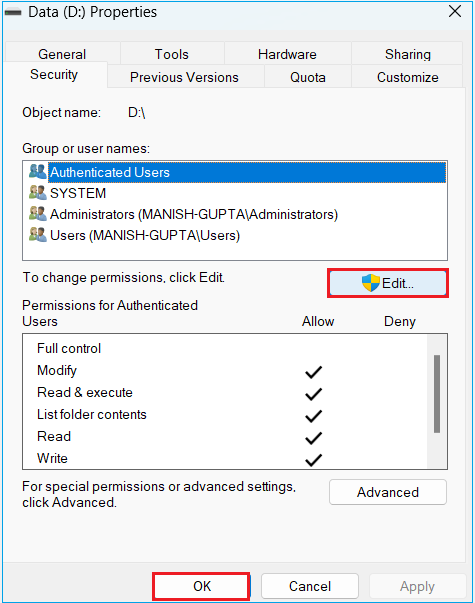
Paso 6: Selecciona el permiso como "Todos".
Además, haz clic en tu nombre de usuario para ver los permisos.
Paso 7: Si no encuentras tu nombre de usuario en la lista, haz clic en el botón "Añadir" e introduce un nombre.
Paso 8: Marca la casilla "Control total" y haz clic en "Aceptar".
Paso 9: Selecciona "Aplicar" y espera a que cambie los permisos.
Paso 10: Haz clic en "Aceptar" y cierra la ventana.
Comprueba si los datos son editables. Si el problema persiste, utiliza una herramienta especializada en la siguiente solución.
Método 2. Eliminar la protección contra escritura de Seagate
Es la solución más sencilla para arreglar el problema de protección contra escritura de cualquier disco externo o interno. Este método implica una herramienta fácil de usar diseñada para tratar los problemas del disco duro. Los usuarios de Windows de todos los niveles pueden utilizar esta herramienta sin necesidad de experiencia previa. Si no quieres pasar por procedimientos complejos, EaseUS Partition Master es una opción conveniente.
La herramienta ofrece una interfaz intuitiva y numerosas funciones accesibles para eliminar los factores que te impiden realizar las tareas de gestión del disco. Su función Eliminar protección contra escritura es un salvavidas para los usuarios de Windows. Con unos pocos clics se elimina la protección contra escritura de los discos duros. Incluso un novato puede recuperar fácilmente el acceso completo a cualquier unidad en cuestión de segundos. Además, es compatible con todo tipo de versiones de Windows y formatos de almacenamiento.
Descarga EaseUS Partition Master y sigue los pasos para solucionar automáticamente el problema de protección contra escritura del disco duro externo Seagate.
Paso 1. Descarga e instala EaseUS Partition Master, ve a la sección "Herramientas" y haz clic en "Protección contra escritura".

Paso 2. Selecciona tu USB protegido contra escritura, disco externo USB o tarjeta SD, y haz clic en "Desactivar".

Otra situación en la que necesites eliminar la protección contra escritura utilizando EaseUS Partition Master:
Método 3. Borrar el estado de sólo lectura mediante CMD
Es una forma sencilla de eliminar el estado de sólo lectura de una unidad externa. Si conoces los comandos CMD básicos, sigue estos pasos:
Paso 1: Con la tecla de Windows, introduce "Símbolo del sistema".
Paso 2: Simplemente haz clic en él y elige "Ejecutar como administrador".
Paso 3: Escribe los siguientes comandos después de cada orden y pulsa "Intro".
- diskpart
- disco de la lista
Aparecerá en pantalla una lista de los discos conectados.
Paso 4: Escribe el número de disco cuyo estado de sólo lectura quieres borrar, y pulsa Intro.
Selecciona el disco 2
Paso 5: Escribe el comando dado y pulsa "Intro".
atributos disco borrar sólo lectura
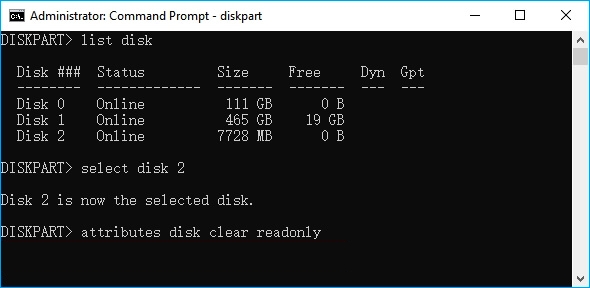
Este comando borrará los atributos de sólo lectura de tu disco externo y te permitirá escribir los datos en él.
Método 4. Utiliza el Registro de Windows para eliminar la Protección contra Escritura
El Registro es una utilidad incorporada en Windows que puede arreglar cualquier error relacionado con el disco. Es un procedimiento complicado que implica múltiples pasos. Sólo te recomendamos que utilices este procedimiento si tienes conocimientos informáticos básicos. Un paso equivocado puede llevar a tu ordenador a problemas importantes, incluida la pérdida inesperada de datos. Estos son los pasos para eliminar la protección contra escritura de tu disco externo mediante el Registro de Windows.
Nota* Sigue cada paso con atención.
Paso 1: Pulsa las teclas "Win + R" para abrir el cuadro de diálogo Ejecutar.
Paso 2: Haz clic en el cuadro de búsqueda Ejecutar, escribe "regedit" y pulsa "Intro".
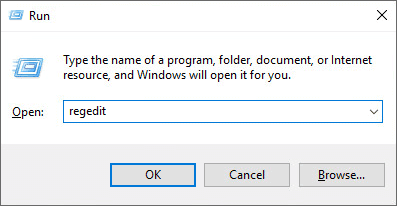
Paso 3: Selecciona "HKEY_LOCAL_MACHINE" y haz clic en "Sistema".
Paso 4: Haz clic en "CurrentControlSet" y luego selecciona "Control".
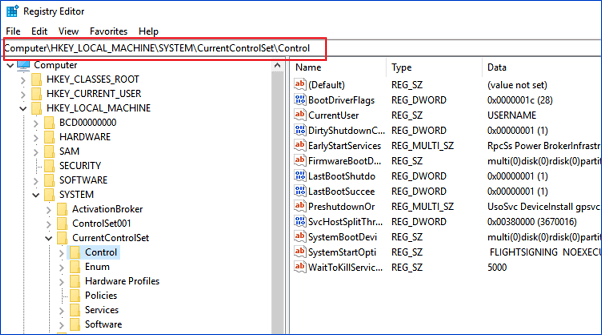
Paso 5: Haz clic en "StorageDevicePolicies" y modifica el valor DWORD como 0.
Paso 6: Selecciona "Aceptar" para guardar los cambios y cerrar el menú Registro.
Paso 7: Reinicia el ordenador y comprueba si se ha eliminado el estado de protección contra escritura.
Espera a que se reinicie el ordenador. A continuación, comprueba si tu dispositivo es accesible.
Método 5. Desactiva BitLocker para eliminar la protección contra escritura
El cifrado BitLocker puede causar el problema de protección contra escritura del disco duro externo Seagate. La función de cifrado de datos de Bitlocker impide a los usuarios escribir datos en la unidad. Para eliminar la protección contra escritura de Bitlocker, sigue estos pasos:
Paso 1: Pulsa ''Windows + E" para abrir el Explorador de archivos y selecciona la unidad externa Seagate.
Paso 2: Haz clic con el botón derecho en la unidad y selecciona "Administrar BitLocker".
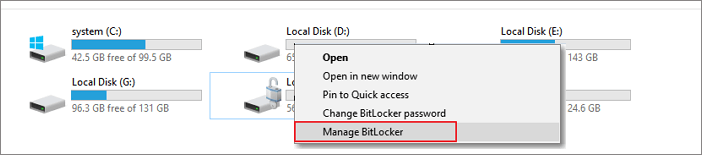
Paso 3: Elige la unidad bloqueada y haz clic en "Desactivar BitLocker".
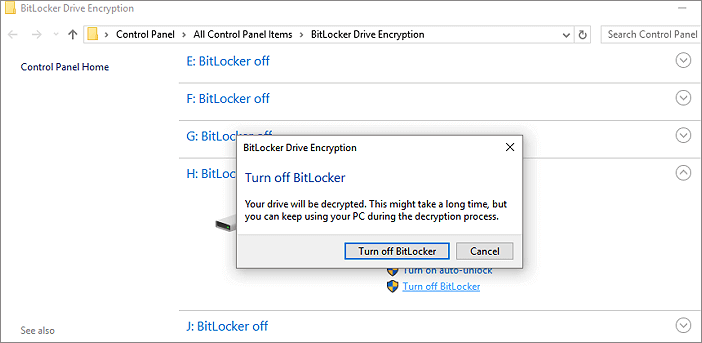
El proceso de desencriptación puede tardar algún tiempo. Espera a que termine el proceso.
Cuando la protección BitLocker está desactivada, la unidad ya no está protegida contra escritura. Disfruta de la perfecta gestión de datos de tu disco duro Seagate. Y si crees que esta guía es útil para ti, haz clic en los botones y comparte esta guía con tus amigos:
¿Por qué el disco duro externo Seagate está protegido contra escritura?
La causa principal de una unidad protegida contra escritura es la encriptación añadida o la modificación de los atributos a sólo lectura. Los usuarios añaden protección contra escritura a las unidades externas para impedir su acceso no autorizado. Sólo los usuarios autorizados pueden añadir o modificar los datos de la unidad protegida contra escritura. Además, puede tener sectores dañados o corruptos si no has protegido la unidad contra escritura.
- La siguiente lista incluye las posibles causas de que los discos duros externos Seagate sean de sólo lectura:
- Falta de autoridad para acceder a los datos de la unidad
- La unidad externa Seagate está protegida contra escritura
- El disco duro está dañado o tiene sectores defectuosos
- Error de protección contra escritura causado por virus
- Software de encriptación de terceros o malware que causa errores de protección contra escritura
Leer más: Tarjeta SD protegida contra escritura pero no bloqueada
Conclusión
Esperamos que el artículo comprenda satisfactoriamente cómo solucionar el problema de disco duro externo Seagate protegido contra escritura. Hemos cubierto las mejores soluciones para ayudarte y hemos mencionado las posibles causas de una unidad protegida contra escritura. Si eres un usuario de Windows sin experiencia o necesitas una solución menos complicada, te recomendamos que pruebes EaseUS Partition Master.
Preguntas frecuentes sobre el disco duro externo Seagate con protección contra escritura
Si tienes más preguntas o necesitas respuestas detalladas sobre la protección contra escritura del disco duro externo Seagate, explora las preguntas frecuentes que aparecen a continuación.
1. ¿Cómo arreglar el disco duro externo Seagate de sólo lectura en Windows?
En este tutorial se ofrecen varias formas de arreglar el disco duro de sólo lectura. Puedes comprobar rápidamente si el disco tiene interruptores de protección contra escritura por hardware, y utilizar EaseUS Partition Master o utilizar el siguiente comando de Diskpart para eliminar la protección contra escritura:
atributos disco borrar sólo lectura
2. ¿Cómo cambio los permisos del disco duro externo Seagate en Mac?
Sigue los pasos para cambiar los permisos del disco duro en Mac:
Paso 1. Haz clic con el botón derecho en un disco duro externo Seagate y selecciona "Obtener información".
Paso 2. Ve a la sección "Compartir y permisos" y cambia la configuración para proporcionar el acceso necesario.
3. ¿Por qué de repente mi disco duro externo está protegido contra escritura?
Tu unidad externa puede quedar inesperadamente protegida contra escritura debido a un sistema de archivos corrupto, una unidad averiada o unos permisos de protección contra escritura modificados accidentalmente. Para solucionarlo, busca estos problemas. Haz clic con el botón derecho en la unidad y amplía Propiedades para ver los permisos de acceso.
¿En qué podemos ayudarle?
Reseñas de productos
-
Me encanta que los cambios que haces con EaseUS Partition Master Free no se aplican inmediatamente a los discos. Hace que sea mucho más fácil interpretar lo que sucederá después de haber hecho todos los cambios. También creo que el aspecto general de EaseUS Partition Master Free hace que cualquier cosa que estés haciendo con las particiones de tu ordenador sea fácil.
Seguir leyendo -
Partition Master Free puede redimensionar, mover, fusionar, migrar y copiar discos o particiones; convertir a local, cambiar la etiqueta, desfragmentar, comprobar y explorar la partición; y mucho más. Una actualización Premium añade soporte técnico gratuito y la posibilidad de redimensionar volúmenes dinámicos.
Seguir leyendo -
No creará imágenes en caliente de tus discos ni los alineará, pero como está acoplado a un gestor de particiones, te permite realizar muchas tareas a la vez, en lugar de limitarte a clonar discos. Puedes mover particiones, redimensionarlas, desfragmentarlas y mucho más, junto con el resto de herramientas que esperarías de una herramienta de clonación.
Seguir leyendo
Artículos relacionados
-
Soluciones para el error Windows no se puede instalar en la partición 1 del disco 0
![author icon]() Luis/2024/06/17
Luis/2024/06/17 -
Herramienta para Formatear a Bajo Nivel
![author icon]() Pedro/2024/05/29
Pedro/2024/05/29 -
10 Mejores Programas para Grabar ISO gratis de Windows [Nueva Lista]
![author icon]() Luis/2024/06/17
Luis/2024/06/17 -
Tutorial: Cómo cambiar el tamaño de un disco duro externo en Windows 10/11
![author icon]() Luis/2024/05/16
Luis/2024/05/16









